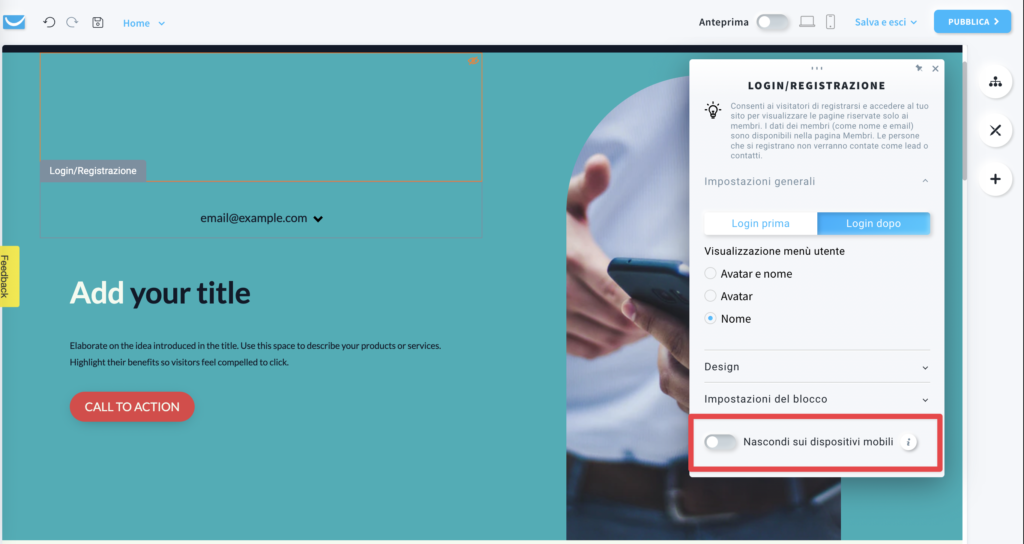Come faccio ad usare la funzione Membri?
Puoi permettere ai visitatori del tuo sito web di creare account di membri. Questa funzione può essere utile se vuoi limitare l’accesso ad alcune pagine del tuo sito web solo per i membri.
Dove posso trovare i membri del mio sito?
Per trovare chi ha creato un account sul tuo sito, vai su Menù > Website Builder > clicca sul nome del sito > apri il menu Modifica sito > Membri.
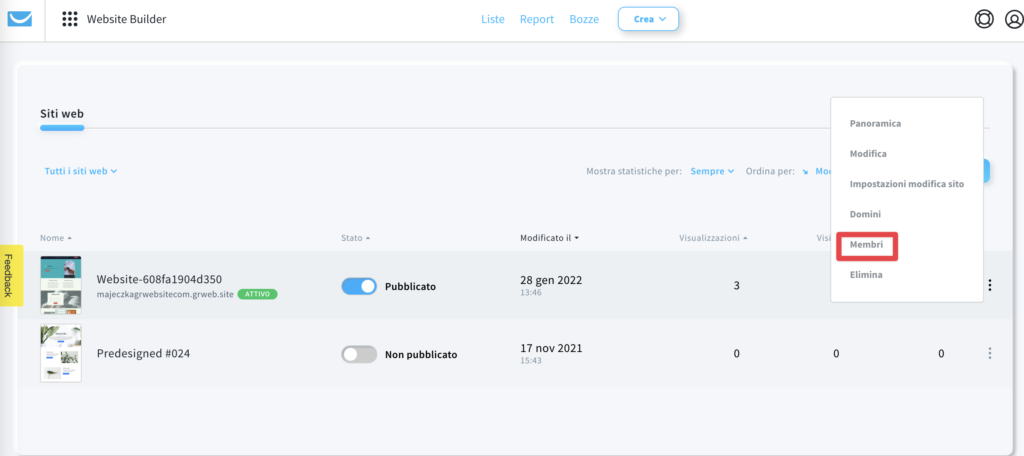
Puoi disabilitare o abilitare i membri, cancellarli, aggiungerne di nuovi manualmente e modificare i loro dettagli.
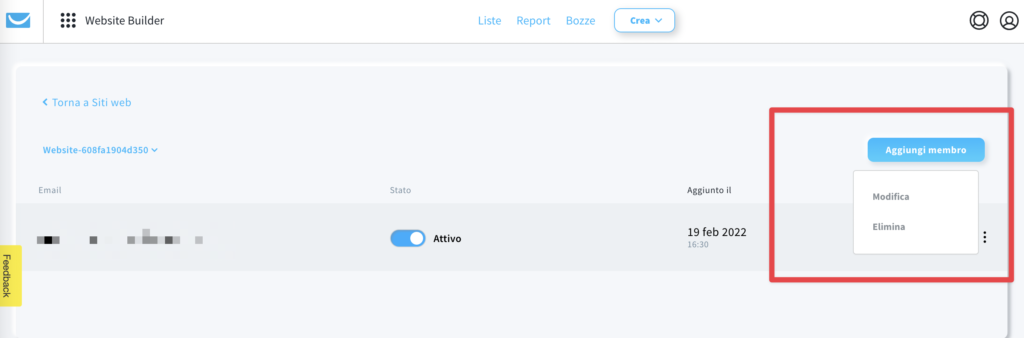
I membri non vengono aggiunti alla tua lista di contatti e non sono considerati contatti.
Come posso permettere solo ai membri di visitare una pagina?
Per limitare l’accesso alla tua pagina:
- Quando sei nell’editor di Website Builder, clicca sul pulsante Gestisci le pagine.
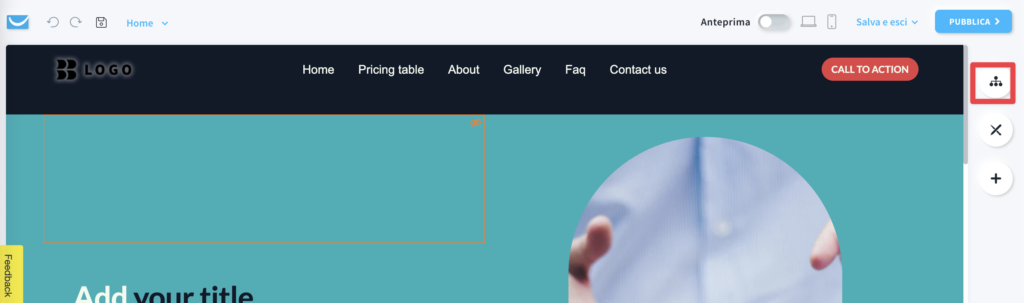
- Passa sopra i tre punti verticali sulla destra e clicca su Impostazioni.
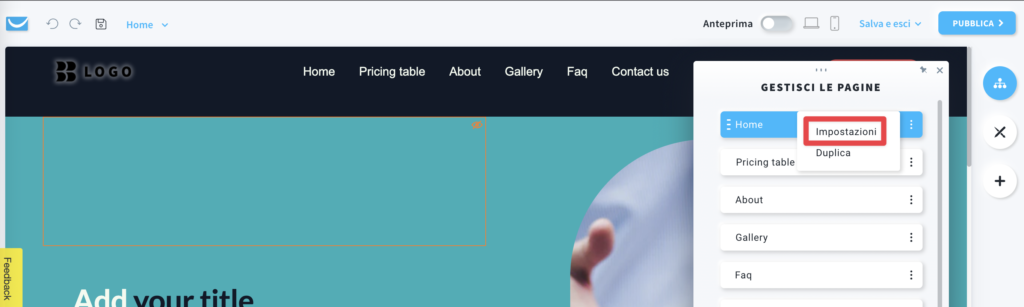
- Nella finestra Impostazioni clicca sulla scheda Accesso e seleziona l’opzione Membri.
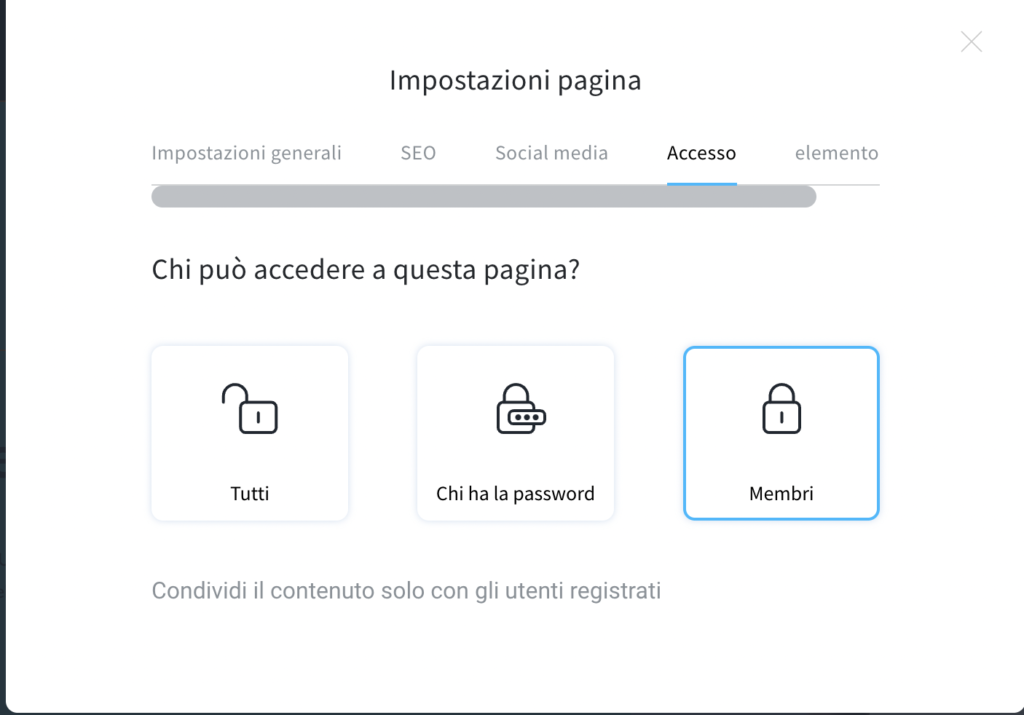
Nota: le modifiche vengono salvate automaticamente.
Come aggiungere l’elemento Login/Registrazione?
- Quando sei nell’editor di Website Builder, clicca sul pulsante Aggiungi elementi.
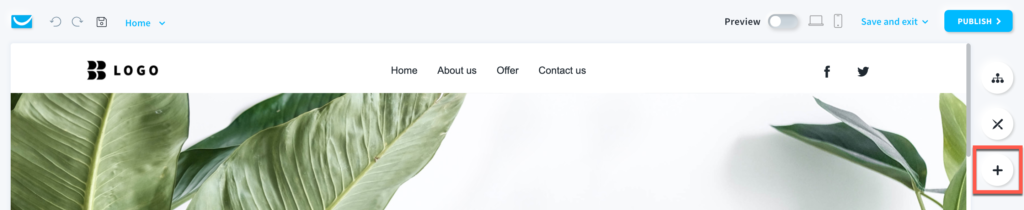
- Drag and drop the Login/Registration element into your page content. Note that the editor will highlight the spots where you can drop it.
If you want this element to be accessible from any page on your website, add it into the Header section on the very top.
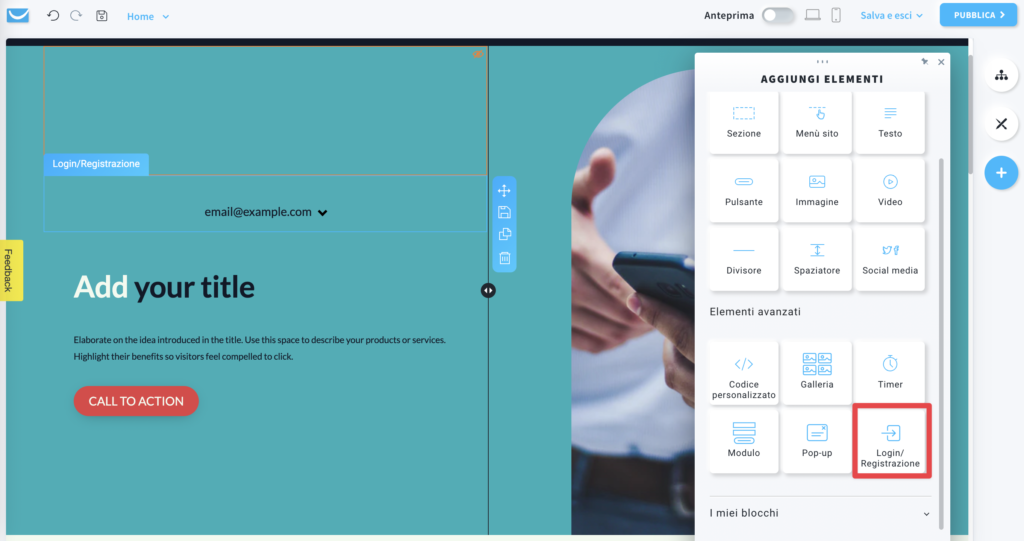
Come faccio a modificare l’elemento Login/Registrazione?
Clicca sull’elemento per aprire la barra degli strumenti delle impostazioni.
Impostazioni generali
- Login prima
Cambia il testo per le azioni di login e registrazione nei campi Testo link di login e Testo link di registrazione.
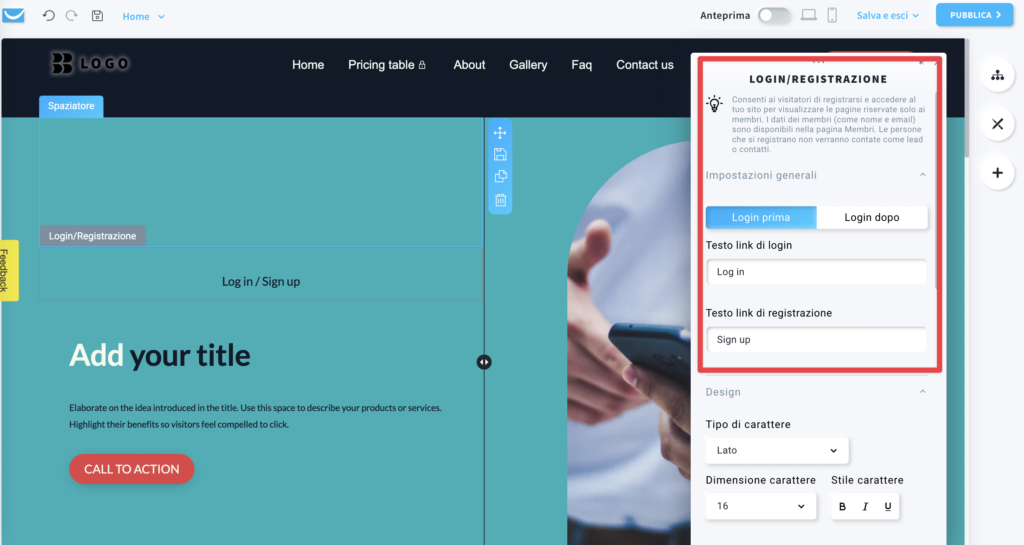
- Login dopo
Scegli cosa mostrare a un utente registrato nell’impostazione Visualizzazione menù utente
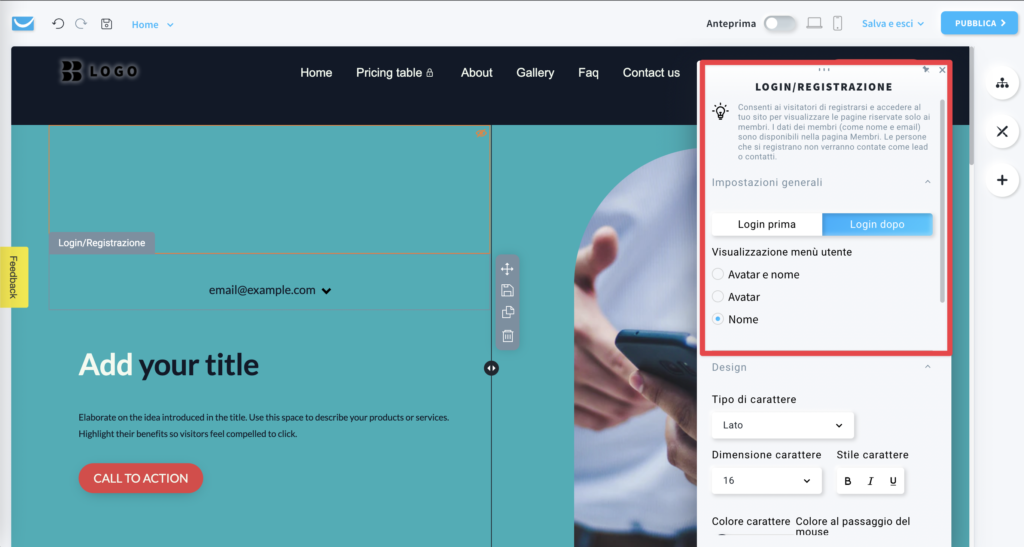
Design
- Tipo di carattere
Seleziona il font tra quelli predefiniti o aggiungi quello personalizzato.
Nota: supportiamo solo Google Fonts. - Dimensione carattere e Stile carattere
Scegli la dimensione e lo stile del testo. - Colore carattere e Colore al passaggio del mouse
Seleziona i colori standard e hover del carattere. - Allineamento
Seleziona la posizione del testo all’interno del blocco.
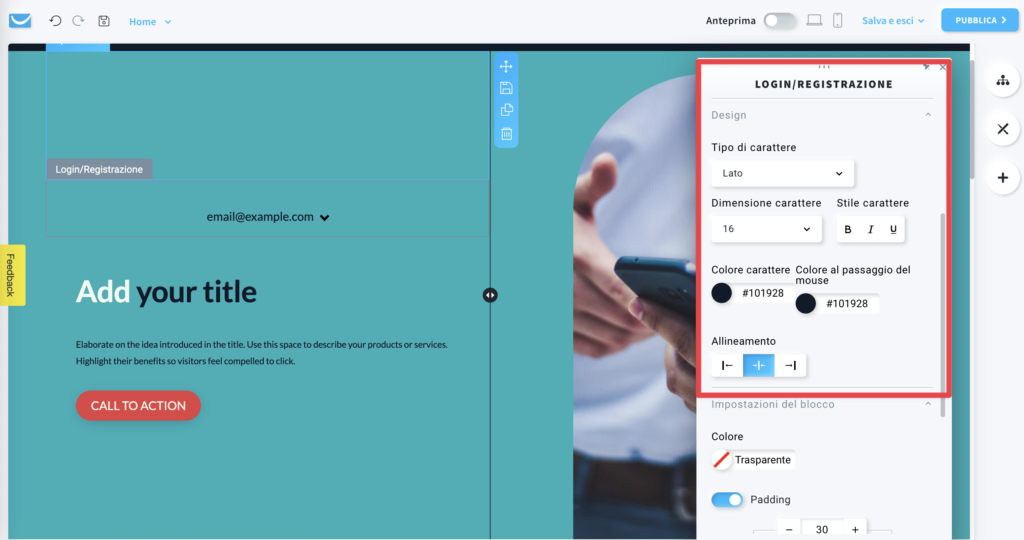
Impostazioni del blocco
Il blocco di membership è uno spazio di lavoro incorniciato intorno al tuo campo di testo con un’etichetta Login/Registrazione sulla sinistra. Puoi vedere la cornice solo dopo aver cliccato sull’oggetto. Non sarà visibile sul tuo sito web.
Puoi personalizzarne il colore, il padding, il bordo, il raggio e l’ombra.
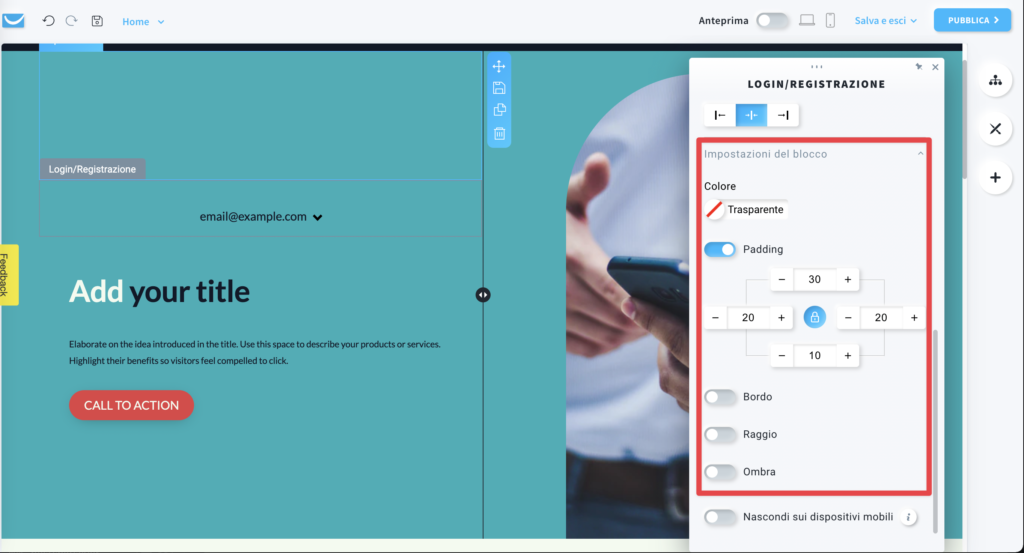
Nascondi su dispositivi mobili
Abilita questa opzione per nascondere il tuo blocco d’iscrizione quando la tua pagina viene aperta su un dispositivo mobile per renderla più semplice e veloce.